A.8 Det går inte att redigera filer
Problem: Du kan inte redigera filer.
Om du inte kan redigera en fil kanske inte Filr är konfigurerad för användning med det redigeringsprogram som är installerat på datorn. Om Filr till exempel har konfigurerats med Microsoft Word som standardredigerare för alla textfiler, men du har OpenOffice installerat på datorn istället för Microsoft Word, visas ett fel i Filr och dokumentet kan inte redigeras.
Du kan åtgärda problemet i Filr genom att åsidosätta inställningen av standardredigerare.
A.8.1 Visa vilka filtyper som kan användas med redigera på plats
-
Klicka på ditt länkade namn i det övre högra hörnet på en Filr-sida.
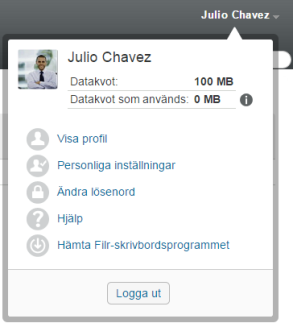
-
Visa dialogrutan Personliga inställningar genom att klicka på ikonen Personliga inställningar
 .
.
-
Klicka på Definiera åsidosättningar för redigerare.
-
Klicka på Lägg till.
-
Klicka på listrutemenyn i kolumnen Tillägg. De tillägg som kan användas visas.
A.8.2 Ändra inställningen för standardredigerare för en enskild filtyp
Du kan ändra standardredigeraren som används i Filr för redigering av specifika filtyper.
-
Klicka på ditt länkade namn i det övre högra hörnet på en Filr-sida.
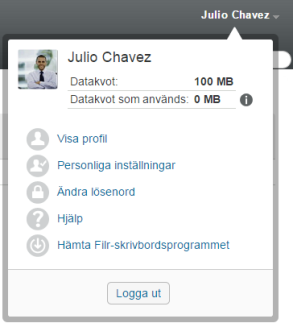
-
Visa dialogrutan Personliga inställningar genom att klicka på ikonen Personliga inställningar
 .
.
-
Klicka på Definiera åsidosättningar för redigerare.
-
Klicka på Lägg till.
-
Välj det filnamnstillägg i listrutan som du vill ändra standardredigeringsprogram för.
Programmet måste ha stöd för redigering med WebDAV-URL-adresser. Till exempel har inte Anteckningar stöd för redigering med WebDAV-URL-adresser, och går alltså inte att använda.
-
Ange namnet på det program i fältet Program som du vill använda när du redigerar den typ av filer du valde i Steg 5.
Om det program du anger finns i den sökväg som anges i systemets miljövariabler, behöver du bara ange programnamnet. Om programmet inte finns i den sökväg som anges i systemets miljövariabler måste du ange hela sökvägen till den körbara filen.
-
Markera kryssrutan och klicka på OK.
A.8.3 Ändra standardinställningen för redigeringsprogram för alla filtyper
Du kan konfigurera Filr så att samma redigeringsprogram används för alla filtyper.
-
Klicka på ditt länkade namn i det övre högra hörnet på en Filr-sida.
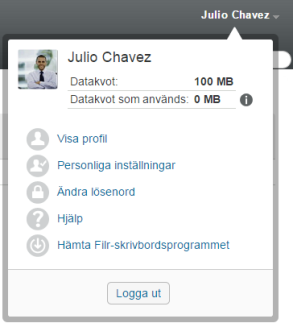
-
Visa dialogrutan Personliga inställningar genom att klicka på ikonen Personliga inställningar
 .
.
-
Klicka på Definiera åsidosättningar för redigerare.
-
Klicka på listrutan Använd och markera sedan det program du vill använda för att redigera alla filtyper i Filr.
-
Markera kryssrutan till vänster om Tillägg och klicka på OK.
A.8.4 Ändra inställningar för standardredigerare när redigeringsprogrammet inte är installerat på standardplatsen
-
Klicka på ditt länkade namn i det övre högra hörnet på en Filr-sida.
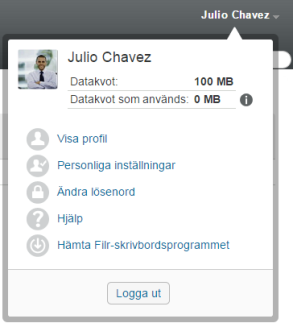
-
Visa dialogrutan Personliga inställningar genom att klicka på ikonen Personliga inställningar
 .
.
-
Klicka på Definiera åsidosättningar för redigerare.
-
Kontrollera att rätt filnamnstillägg är valt i listrutan i kolumnen Tillägg.
-
I fältet i kolumnen Program anger du sökvägen till programmet som du har valt i Steg 4.
Om OpenOffice-programmet exempelvis är installerat på en annan plats än standardplatsen och du vill att Filr ska hitta den unika platsen, anger du sökvägen till OpenOffice-programmet.
-
Klicka på OK.